1、技巧一:同一单元格换行在Excel的单元格内,我们不能使用Enter换行,Enter只能到下一个单元格。在一个单元格内换行,我们需要按住Alt再按Enter。

2、技巧二:快速输入欧元符号先按主Alt,然后在键盘右侧的小键盘输入0128,当松开Alt键时就出来欧元符号了。

3、技巧三:插入“√”单击要输入内容的撮劝丛食单元格,然后在字体下拉列表中选择“Marlett”字体,也可以直接输入。选择好字体后,输入a或b,即可在单元格中插入“√”了。
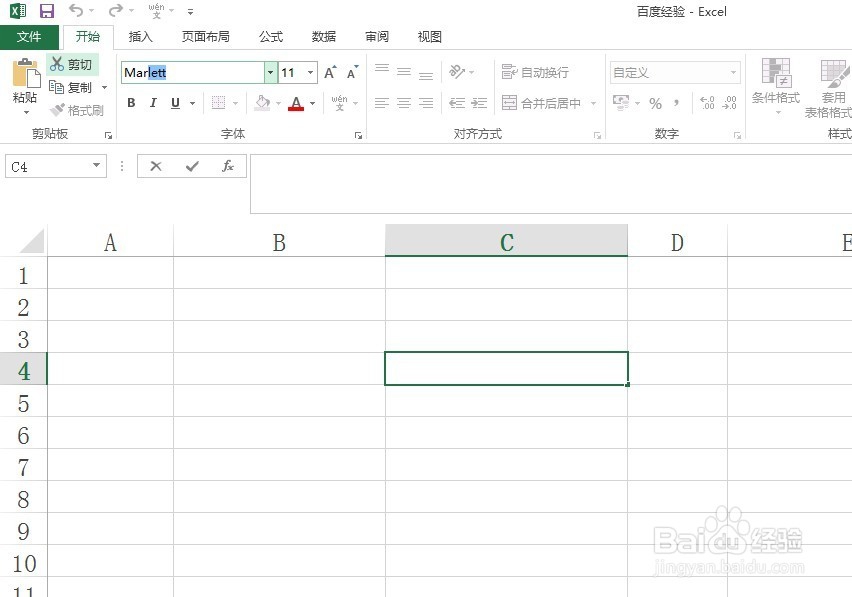

4、技巧四:在文字上面输入拼音选中单元格(我们),点击显示拼音字段。这时候会发现单元格自动变高,然后编辑拼音,输入拼音即可。在拼音设置中可以修改汉字与拼音的位置。
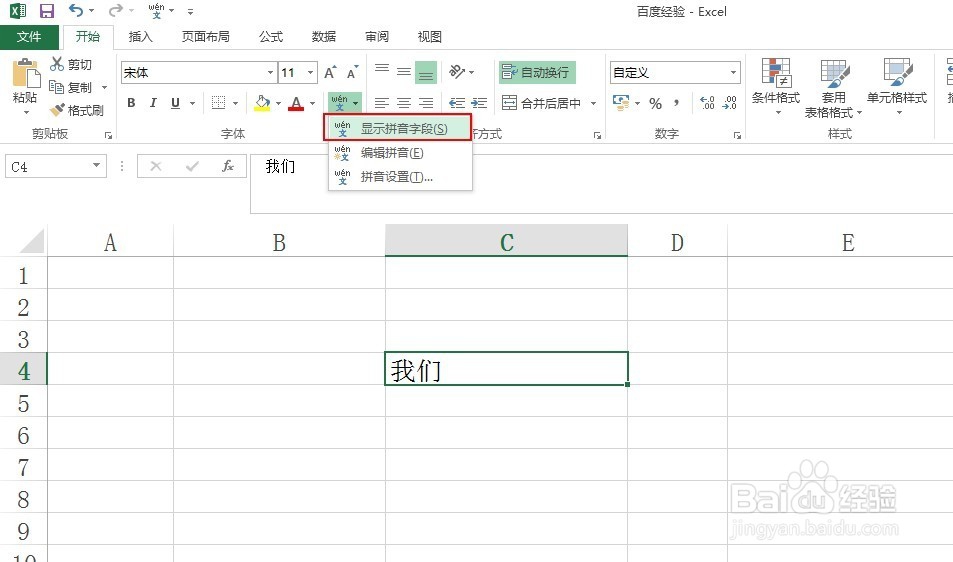
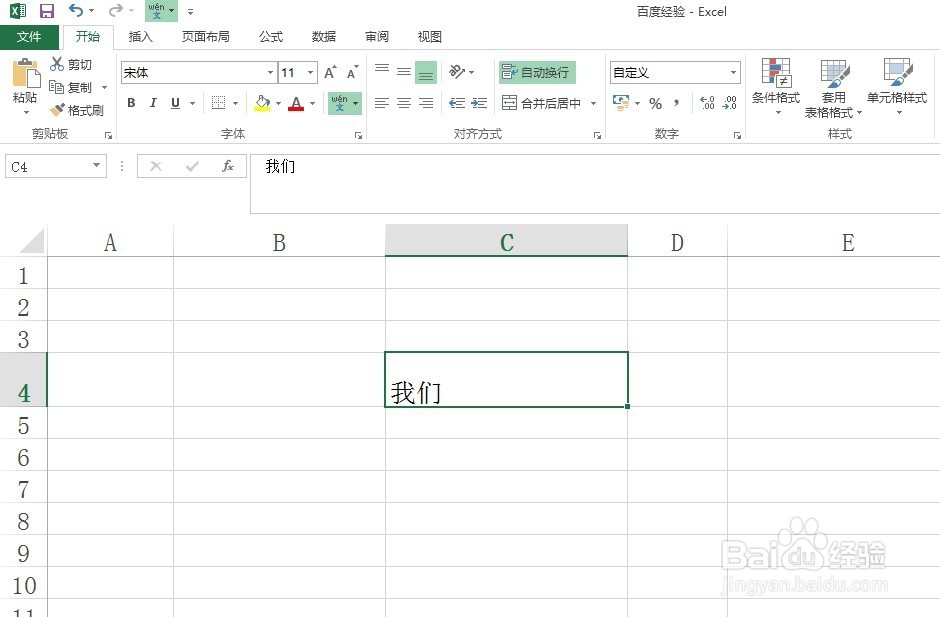
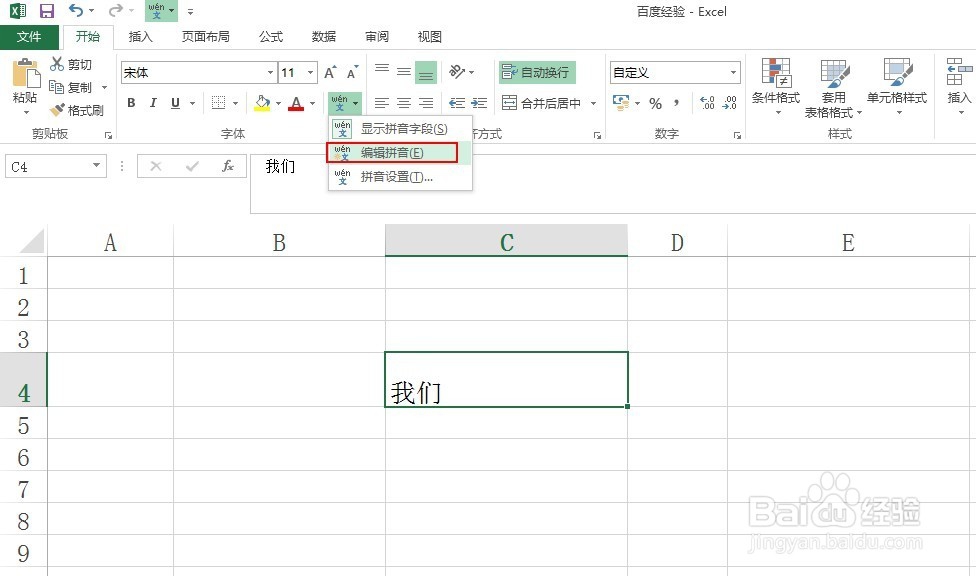
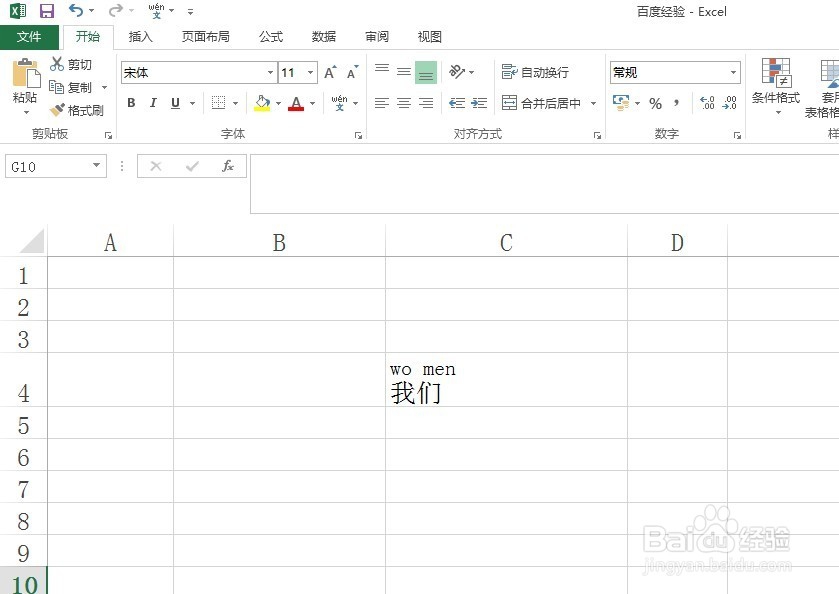
5、技巧五:快速给数字加上单位选中需要加单位的单元格,在自定义格式的类型中输入#单位,确认后即可。
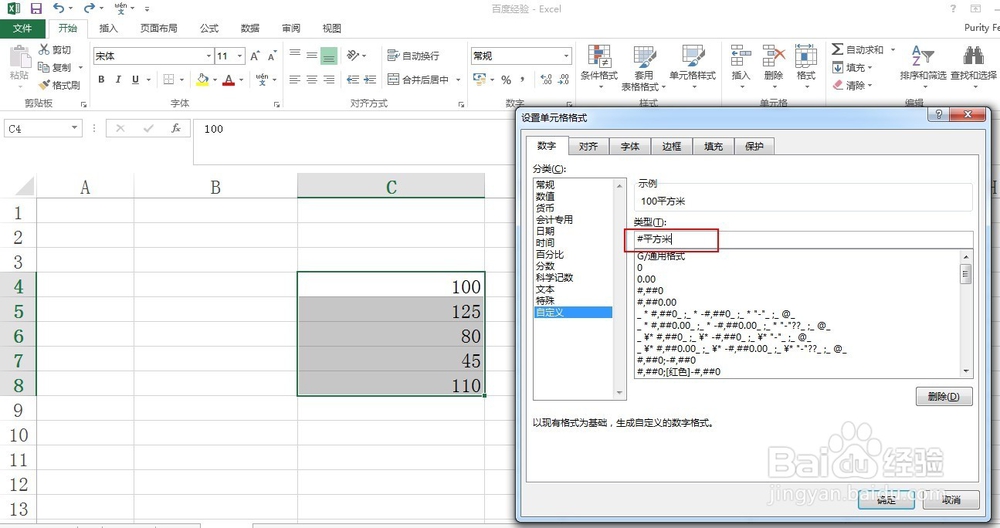
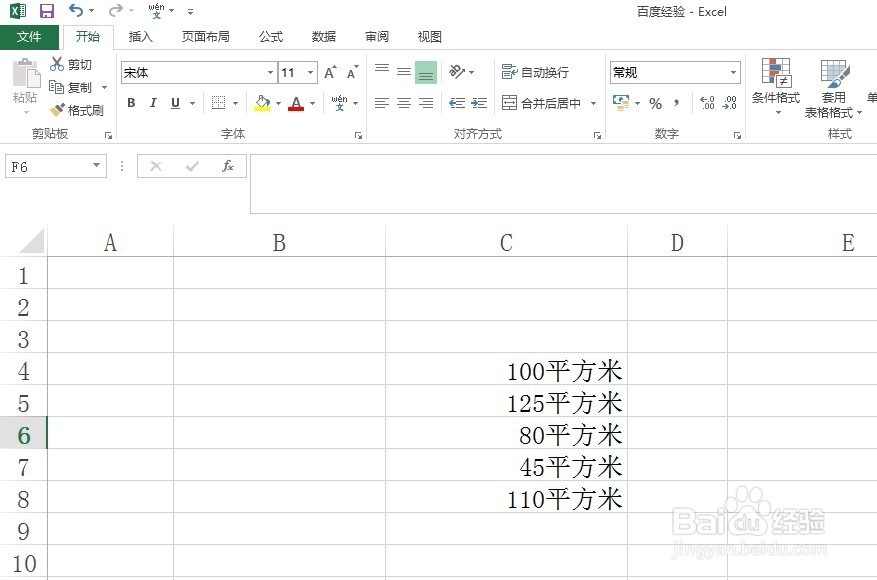
6、技巧六:快速输入特殊符号当我们需要输入特殊符号时比较浪费时间,我们可以先用其他符号来代替,再用替换功能来导入特殊符号。

